Um dos mais comuns BSOD erros que enfrenta os usuários do Windows inclui o NETIO.SYS erro de tela azul. Geralmente, esse erro está relacionado a drivers ou arquivos de sistema que lidam com rede e pode interferir com o funcionamento normal. Neste artigo, vamos descrever o que faz com que tais tipos de erros e como consertá-los.
O NETIO.SYS de erro é disparada quando o Windows é incapaz de falar corretamente com os drivers de rede. Ele pode eventualmente causar falhas de sistema e um BSOD que pode forçar o sistema a reiniciar inesperadamente. Muitas vezes, este erro pode vir junto com um KMODE_EXCEPTION_NOT_HANDLED código ou de outras BSOD-erros associados.
Causas NETIO.SYS Erros de Tela Azul
Há uma série de possíveis causas para NETIO.SYS erros. As mais comuns incluem:
- Drivers desatualizados: Devido a não obter drivers atualizados da rede, o mau funcionamento do sistema pode ser a causa do mesmo.
- Em conflito de Segurança de Software: aplicativos Antivírus e firewalls, às vezes interferir com o normal funções de rede.
- Arquivos de Sistema corrompidos: Malware e desligamentos incorretos do sistema de corromper o sistema de arquivos ou configurações.
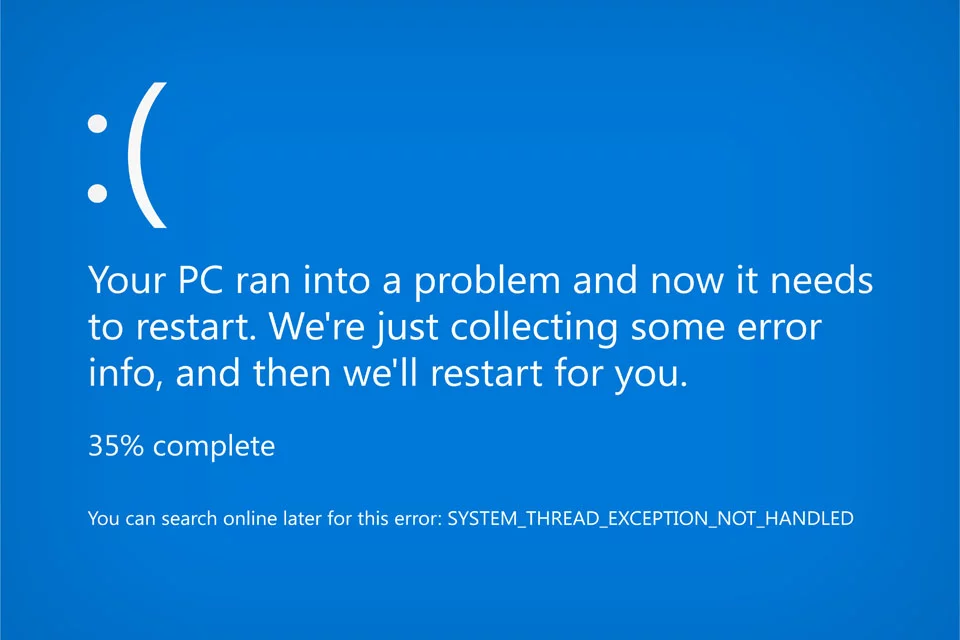
Como Resolver NETIO.SYS Erros de Tela Azul
Antes de prosseguirmos com o compartilhamento de soluções possíveis, vale a pena notar que o BSOD de erro pode se manifestar em muitas formas. Ele pode mostrar como um SYSTEM_SERVICE_EXCEPTION. Pode também superfície como KMODE_EXCEPTION_NOT_HANDLED erro. Mas o que está causando o erro, ainda é uma frustrante vista, como ele faz o seu computador falhar muitas vezes.
Não se preocupe, no entanto, existem maneiras de corrigir todos os BSOD erros relacionados com a NETIO.SYS. Você não precisa experimentá-los todos, apesar de começar com uma até encontrar uma solução que funciona.
Correção 1: Restaurar As Configurações Padrão Do Sistema
Se o erro apareceu, após as recentes alterações no sistema, use a Restauração do Sistema para reverter para uma configuração estável.
- Abra o menu Iniciar, digite ‘restauração’ e clique em Abrir Restauração do Sistema.
- Siga as instruções para restaurar o sistema para um estado anterior.
Correção 2: Atualização De Seus Drivers De Dispositivo
Drivers desatualizados ou incompatíveis são uma causa frequente de este erro. Use Outbyte Driver Updater digitalizar facilmente documentos e atualização de qualquer problemática drivers.
- Baixar e instalar Outbyte Driver Updater.
- Executar a varredura para verificar se há drivers desatualizados e atualize os sinalizados.
Correção 3: Remover O Sistema De Lixo
Sistema de lixo também pode causar NETIO.SYS erros de tela azul para a superfície. É por isso que sugiro que você livrar-se dele e outros arquivos indesejados cada agora e então.
Para esta solução, você pode proceder manualmente. Mas desde que nós queremos que as coisas sejam feitas rapidamente e facilmente, recomendamos fazer o download e instalar Outbyte PC Repair. Esta incrível ferramenta é projetada para varrer todo o tipo de sistema de lixo eletrônico, incluindo não utilizados, registros de erros, arquivos temporários, e a cache do browser da web.
Correção 4: Instalar ou Desativar o Software de Segurança
Às vezes, um conflito pode ser causado por malware ou um excesso de zelo de um programa antivírus. Se você suspeitar que esse pode ser o caso, desative temporariamente seu software de segurança para o momento, ou usar Outbyte AVarmor para analisar quaisquer possíveis problemas.
Correcção 5: Executar O Verificador De Ficheiros De Sistema
O SFC é a abreviatura para o Verificador de ficheiros de Sistema, um utilitário capaz de tentar reparar o sistema de arquivos se eles estiverem danificados.
- Abra o Prompt de Comando como um administrador.
- Digite
sfc /scannowe pressione Enter. O Verificador de ficheiros de Sistema utilitário deve agora iniciar a digitalização e a fixação de seu sistema. Uma vez que a digitalização estiver concluída, feche o Prompt de Comando e, em seguida, reinicie o computador.
Correcção 6: Analisar O Seu Disco Rígido
Se os erros no seu disco rígido, execute o chkdsk para corrigir-los.
- Abra o Prompt de Comando como um administrador.
- Digite
chkdsk c: /re tecle Enter para executar um check-up de sua unidade de disco rígido para erros e de setores defeituosos, e para repará-los automaticamente. O utilitário de Verificação de Disco vai começar a verificar sua unidade de disco rígido. Depois disso, feche o Prompt de Comando e reinicie o computador. Veja se isso funcionou.
Correcção 7: Reinstalar O Seu Sistema Operacional
Se tudo mais falhar, você ainda pode tentar reinstalar o Windows para eliminar perene de erros do sistema. Cópia de segurança de todos os arquivos antes de você fazer isso.
As Pessoas Também Pedir
Leia sobre o comum do Windows BSOD Erros:
Serviço do sistema de Erro de Exceção no Windows
O critical_process_died de erro no Windows 10/11
Perguntas frequentes
1. Quais são as causas de NETIO.SYS erros de tela azul?
As causas mais comuns são as versões antigas dos drivers de rede, corrupção de arquivos do sistema, e interferindo programas de segurança.
2. Pode uma restauração do sistema correcção NETIO.SYS erros?
Sim, restaurar o sistema anteriormente pode corrigir o problema, se as recentes mudanças no seu sistema de ter provocado o erro.
3. Fazer drivers desatualizados causar BSOD?
É claro que é; drivers desatualizados ou incompatíveis pode até mesmo resultar em uma BSOD, como NETIO.SYS erro.
4. Como faço para verificar se há erros no disco?
Execute o Prompt de Comando e execute o seguinte comando para verificar sua unidade de disco rígido para erros: chkdsk c: /r.






